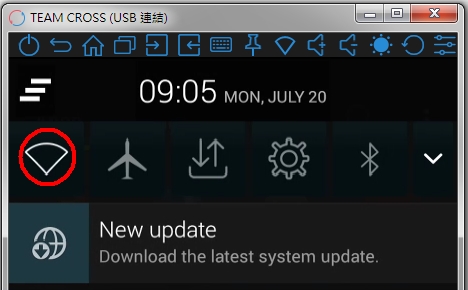Sveiki! Ne taip seniai kalbėjau apie „Wi-Fi“ paskirstymo nustatymą sistemoje „Windows 10“ per komandų eilutę. Šiame straipsnyje mes apžvelgsime virtualaus tinklo konfigūravimą naudojant specialią programą. Yra daug nemokamų ir gerų programų: „Virtual Router Plus“, „Switch Virtual Router“, „MyPublicWiFi“, „MaryFi“ ir kt. Šiame straipsnyje aš jums parodysiu, kaip konfigūruoti „Hotspot“ sistemoje „Windows 10“ naudojant programąPerjungti virtualų maršrutizatorių... Gera, suprantama programa, yra rusų kalba. „Virtual Router Plus“ vis dar yra geras, tačiau reikia įdiegti .NET Framework, o kai kuriais atvejais tai gali būti problema. Visos šios programos yra beveik vienodos, ir jos reikalingos vienam dalykui - paleisti „Wi-Fi“ platinimą iš nešiojamojo kompiuterio. Mūsų atveju nešiojamas kompiuteris veikia su „Windows 10“. Aš dar neišbandžiau visų „dešimtuke“ esančių programų darbo, tačiau „Switch Virtual Router“ veikia, o likusios, manau, veiks.
Svarbu, kad nešiojamame kompiuteryje (arba kompiuteryje su „Wi-Fi“ adapteriu) būtų įdiegta tvarkyklė, palaikanti valdomo tinklo (virtualaus „Wi-Fi“ tinklo) valdymą. Tai labai lengva patikrinti. Paleiskite komandų eilutę kaip administratorių ir vykdykite komandą:
tinklas wlan Rodyti vairuotojai
Pamatysite informaciją apie belaidį adapterį. Raskite ten liniją Palaikomo tinklo palaikymas... Jei yra priešingai Taip, tada viskas gerai, galite tęsti.

Jei nėra tinklo palaikymo, atnaujinkite tvarkyklę naudodami „Wi-Fi“. Atsisiųskite nešiojamojo kompiuterio modelį iš gamintojo svetainės ir įdiekite. Šiame straipsnyje pateikiama daugiau informacijos, tačiau naudojant „Windows 7“ pavyzdį. „Dešimtuke“ viskas yra ta pati.
„Hotspot“ nustatymas sistemoje „Windows 10“ naudojant programą
Man atrodo, kad konfigūruoti per komandinę eilutę yra daug lengviau. Galite išbandyti šią instrukciją. Programoje taip pat galite supainioti, tačiau daugeliui vartotojų labiau patinka galimybė nustatyti interneto platinimą per specialią programą.
Kaip jau rašiau, virtualų tinklą paleisime naudodami „Switch Virtual Router“ programą. Galite atsisiųsti iš šios nuorodos. Įdiekite programą į savo kompiuterį. Tiesiog paleiskite diegimo failą ir vykdykite instrukcijas. Įdiegus, darbalaukyje pasirodys nuorodos į programą.
Paleiskite „Switch Virtual Router“ ir spustelėkite mygtuką „gear“, kad atidarytumėte nustatymus.

Pagrindinis dalykas yra nustatyti „Wi-Fi“ tinklo, kurį transliuos nešiojamas kompiuteris, pavadinimą ir slaptažodį, kad galėtumėte prisijungti prie „Wi-Fi“. Lauke Maršrutizatoriaus pavadinimas (SSID) nurodykite belaidžio tinklo pavadinimą, kaip norite. Ir lauke Slaptažodis ir Pakartokite slaptažodį - Įveskite slaptažodį. Ją naudosite telefonams, planšetiniams kompiuteriams ir kitiems įrenginiams prijungti prie „Wi-Fi“. Įveskite mažiausiai 8 simbolių slaptažodį. Tada šiuos duomenis galima pakeisti.
Spustelėkite mygtuką Taikyti... Kuriame paspaudime pasirodys mažas langas Gerai... Ir dar kartą paspauskite mygtukąGerai programos nustatymuose.

Galite nurodyti kitus nustatymus. Pavyzdžiui, paleiskite programą su „Windows“ paleidimu. Arba paleidę programą, nedelsdami paleiskite prieigos tašką. Tai neprivaloma.
Taigi, viskas nustatyta. Dabar pagrindiniame programos lange spustelėkite mygtuką Pradėti.

Viskas, veikia virtualus tinklas. Nešiojamas kompiuteris jau platina „Wi-Fi“ tinklą (su vardu ir slaptažodžiu, kurį nustatėme nustatymuose), prie kurio galite prijungti savo telefoną ar kitą įrenginį. Beje, visi prijungti įrenginiai bus rodomi programos lange.

Bet ryšys su „Wi-Fi“ yra, bet internetas tikriausiai neveikia... Ar spėjai teisingai? Pataisykime tai dabar. Jei jūsų įrenginiai nenori prisijungti prie sukurto tinklo, žiūrėkite toliau pateiktą straipsnį, aš jums pasakysiu, kaip galite išspręsti šią problemą.
Tai reiškia, kad mes prisijungėme prie sukurto tinklo, tačiau internetas neveikia. Jūsų interneto ryšio savybėse būtina atidaryti bendrą prieigą prie mūsų paleisto tinklo. Dabar aš jums parodysiu, kaip.
Atkreipkite dėmesį, kad internetas jūsų kompiuteryje turi veikti. Jei jis neveikia, turite jį išspręsti. Jei viskas veikia, turite atidaryti viešą prieigą.
Dešiniuoju pelės mygtuku spustelėkite interneto ryšio piktogramą (pranešimų juostoje) ir pasirinkite Tinklo valdymo centras ... Naujame lange spustelėkite elementą Keisti adapterio nustatymus.

Svarbu! Dešiniuoju pelės mygtuku spustelėkite ryšį, per kurį turite interneto ryšį, ir pasirinkite elementąSavybės... Jei internetas yra laidinis, tai greičiausiai„Ethernet“, ar koks nors spartus ryšys su jūsų teikėjo vardu.
Naujame lange eikite į skirtuką Prieigair pažymėkite laukelį šaliaLeiskite kitiems tinklo vartotojams naudoti šio kompiuterio interneto ryšį. Žemiau iš sąrašo pasirinkite adapterį, kuriam mes leidžiame. Aš turiu LAN ryšys * 1... Jūsų figūra gali būti kitokia. Norėdami išsaugoti, spustelėkite Gerai.

Atlikę šiuos veiksmus, patartina iš naujo paleisti kompiuterį, vėl paleisti „Switch Virtual Router“ programą ir paleiskite tinklą spustelėdami mygtuką Pradėti... Prisijunkite prie sukurto tinklo, internetas jau turėtų veikti.
Pažvelkime į keletą populiarių problemų.
Ką daryti, jei įrenginiai neprisijungia prie sukurto „Wi-Fi“ tinklo?
Tai atsitinka labai dažnai. Jūs sukūrėte tinklą, įrenginiuose, jis rodomas galimų tinklų sąraše, tačiau bandant prisijungti matome klaidas: „prisijungti prie šio tinklo nebuvo įmanoma“, nuolat gaunamas IP adresas arba tiesiog begalinis ryšys.
Beveik 100% tokių atvejų antivirusas yra kaltininkas arba įdiegta užkarda... Tiesiog trumpam juos išjunkite ir patikrinkite. Mano antivirusas „Dr.Web“ visada blokuoja tokius ryšius. Išjungiu antivirusinėje įmontuotą užkardą, o įrenginiai nedelsiant prijungiami prie „Hotspot“. Paprastai apsaugą galite išjungti spustelėdami antivirusinės piktogramos dešiniuoju pelės mygtuku ir meniu pasirinkdami norimą elementą.
Taip pat galite pabandyti pakeisti tinklo pavadinimą ir slaptažodį bei iš naujo paleisti „Wi-Fi“ tinklą nešiojamame kompiuteryje.
Viskas jungiasi, bet internetas neveikia
Taigi prisijungiame prie kompiuteryje veikiančio „Wi-Fi“ tinklo, tačiau nėra interneto ryšio. Be to, labai populiari problema.
Turite patikrinti bendrinimo nustatymus, apie kuriuos rašiau aukščiau. Interneto ryšio ypatybėse turite atidaryti viešą prieigą prie „Wi-Fi“ tinklo, kurį platina nešiojamas kompiuteris. Atidžiai žiūrėkite, galbūt neturite bendros prieigos prie adapterio, per kurį turite interneto ryšį.
Be to, patikrinkite internetą pačiame nešiojamajame kompiuteryje. Jei visa kita nepavyksta, iš naujo paleiskite nešiojamąjį kompiuterį ir iš naujo paleiskite tinklą. Taip pat galite pabandyti išjungti antivirusinę programą.
Galvoju parengti viešbutį, išsamius straipsnius apie populiariausias problemas ir jų sprendimus, su kuriais galite susidurti paleidę „Hotspot“ sistemoje „Windows 10“.
Jei negalite paleisti tinklo per programą, pabandykite naudoti komandinę eilutę (nuoroda į instrukcijas šio straipsnio pradžioje). Parašykite komentaruose apie savo sėkmę ir nesėkmes kuriant „karščiausią tašką“.